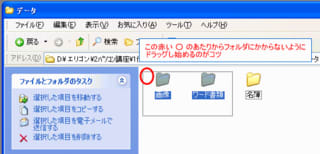■ 答え:運がよければ壊れません、運が悪ければ壊れます
(今回は、物理的な話ではありません)
パソコンを利用しているいろんな方との出会いがありますが、残念ながらその多くの人が、何もせずに使っている人がほとんどです
ディスククリーアップやデフラグをご存じないのは、もちろんのこと「ゴミ箱って空にするんですか?」と胸を張って聞かれる方もいます
本当なんですよ~
ましてや「再インストール」「リカバリー」なんて言うと、「それは何ですか?」と聞かれます
若い方でもリカバリーのことは知っていても、一度もやったことがない人もいらっしゃるようです
特に中高年世代で、趣味としてパソコンを利用されている多くの方が、使っているパソコンが「オールインワン」パソコンです
でも、この「オールインワン」が一番の長所であり欠点となっているようです
(当り前のことですが、ワードもエクセルもインストールされていないパソコンだってあるんですよ・・・)
この「オールインワン」パソコンは、便利なソフトや宣伝ソフトが、たくさん組み込まれた状態で、買ってきたパソコンはすぐに使えます
しかし、全部フルに利用していると言う方は少ないと思います
1年そのソフトを使わなければ、まずそのソフトを使うことはありません
この便利?なソフトのほとんどが、どんなソフトかも知らないまま、結局パソコンに収まったままゴミとなり、パソコンは使い続けられます
その他にもレジストリ※の肥大など、さまざまな要因が絡み合って、パソコンの不調が起こってきます
レジストリ※
簡単に言えば、パソコンを動作させるために必要な重要なファイルのひとつ
運がよければ、何とか使い続けることができますが、たぶんサクサク快適に使うことはできないでしょう
運が悪ければ、快適に使うこともできなくなりますし、次に電源を入れると、パソコンが立ち上がらなくなって、壊れてしまうこともあるんです
そして、それがいつ起こるかも分りません
パソコンも機械で、みなさんにとって感覚としては家電化していますが、ひとついえることは、パソコンは家電ではありません
何もしないで、そのまま使い続けられるほど便利になったわけではありません
ランキングに参加しています
お暇な方はこちら↓をポチッ&投票してね!
 くる天 ブログランキング
くる天 ブログランキング
 人気ブログランキング
人気ブログランキング
(今回は、物理的な話ではありません)
パソコンを利用しているいろんな方との出会いがありますが、残念ながらその多くの人が、何もせずに使っている人がほとんどです
ディスククリーアップやデフラグをご存じないのは、もちろんのこと「ゴミ箱って空にするんですか?」と胸を張って聞かれる方もいます
本当なんですよ~
ましてや「再インストール」「リカバリー」なんて言うと、「それは何ですか?」と聞かれます
若い方でもリカバリーのことは知っていても、一度もやったことがない人もいらっしゃるようです
特に中高年世代で、趣味としてパソコンを利用されている多くの方が、使っているパソコンが「オールインワン」パソコンです
でも、この「オールインワン」が一番の長所であり欠点となっているようです
(当り前のことですが、ワードもエクセルもインストールされていないパソコンだってあるんですよ・・・)
この「オールインワン」パソコンは、便利なソフトや宣伝ソフトが、たくさん組み込まれた状態で、買ってきたパソコンはすぐに使えます
しかし、全部フルに利用していると言う方は少ないと思います
1年そのソフトを使わなければ、まずそのソフトを使うことはありません
この便利?なソフトのほとんどが、どんなソフトかも知らないまま、結局パソコンに収まったままゴミとなり、パソコンは使い続けられます
その他にもレジストリ※の肥大など、さまざまな要因が絡み合って、パソコンの不調が起こってきます
レジストリ※
簡単に言えば、パソコンを動作させるために必要な重要なファイルのひとつ
運がよければ、何とか使い続けることができますが、たぶんサクサク快適に使うことはできないでしょう
運が悪ければ、快適に使うこともできなくなりますし、次に電源を入れると、パソコンが立ち上がらなくなって、壊れてしまうこともあるんです
そして、それがいつ起こるかも分りません
パソコンも機械で、みなさんにとって感覚としては家電化していますが、ひとついえることは、パソコンは家電ではありません
何もしないで、そのまま使い続けられるほど便利になったわけではありません
このブログの見方が分からない方はこちら → このブログの見方
ランキングに参加しています
お暇な方はこちら↓をポチッ&投票してね!
 くる天 ブログランキング
くる天 ブログランキング 人気ブログランキング
人気ブログランキング